Telegram Messenger est une application de messagerie gratuite, open source et basée sur le cloud, disponible pour Linux, Mac OS X, Windows, Android et iOS. La dernière version stable disponible est Telegram 0.10.19, qui a été publiée le 24 octobre 2016. Ce tutoriel va vous montrer comment installer le bureau Telegram sur Ubuntu 16.10.
Telegram Messenger vous permet de :
- Synchroniser les messages sur vos ordinateurs, tablettes et smartphones
- Envoyer des messages, des photos, des vidéos et tout type de fichiers
- Créer des groupes jusqu'à 5 000 personnes
- Créer des chaînes pour diffuser à un nombre illimité d'audiences
- et plus
Installer Telegram Desktop sur Ubuntu 16.10 via PPA
Lancez une fenêtre de terminal (CTRL+ALT+T ) et exécutez les 3 commandes suivantes pour ajouter Telegram PPA, mettre à jour l'index de package local et installer Telegram à partir de ce PPA.
sudo add-apt-repository ppa:atareao/telegram sudo apt update sudo apt install telegram
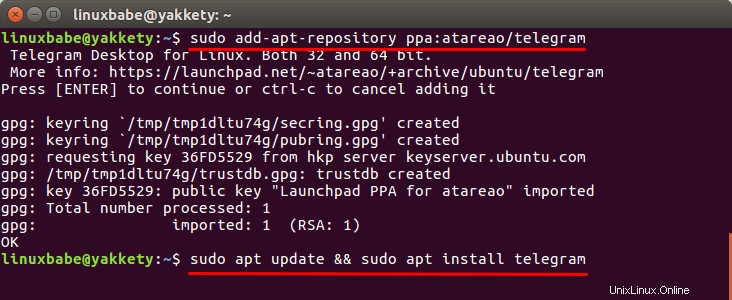
Une fois installé, vous pouvez lancer Telegram depuis Unity Dash ou votre lanceur d'applications préféré. Vous devrez peut-être vous reconnecter pour pouvoir voir l'icône Telegram Desktop dans Unity Dash.
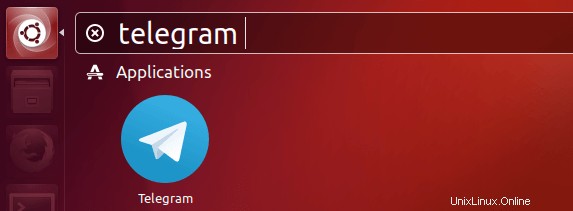
Vous pouvez également le démarrer avec la commande suivante dans le terminal :
/opt/telegram/Telegram
Cliquez sur Start Messaging bouton, puis utilisez votre numéro de téléphone pour vous connecter.
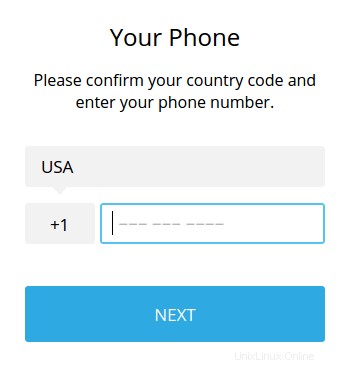
Telegram Desktop sur Ubuntu 16.10
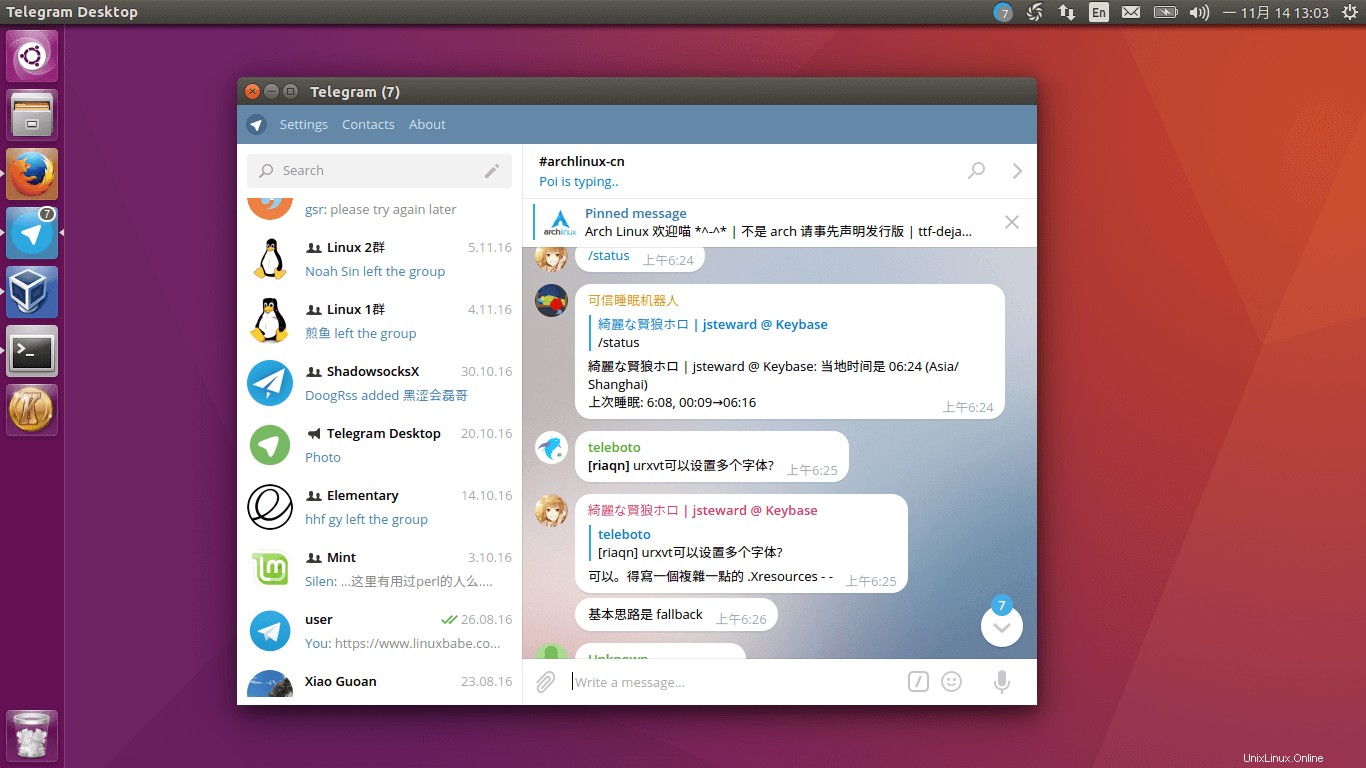
Sécurité de l'application Telegram
Il existe deux types de chats dans Telegram :chat cloud et discussion secrète . Les deux crypteront vos messages. La différence est que le chat en nuage stockera vos messages sur les serveurs Telegram. Les messages sont chiffrés dans la phase client-serveur et dans la phase serveur-client. Avec Secret chat, un cryptage de bout en bout est utilisé, ne laissant aucune trace sur les serveurs Telegram.
Il est recommandé d'utiliser la fonction de chat secret pour maximiser votre confidentialité. Cependant, cette fonctionnalité n'est disponible que sur les appareils mobiles. Les utilisateurs de bureau Telegram ne peuvent pas utiliser le chat secret.
Paramètre proxy
Si Telegram est bloqué dans votre région ou s'il ne se connecte pas, vous pouvez utiliser un proxy pour débloquer Telegram. Allez dans Settings> Advanced Settings et définissez un type de connexion. Vous pouvez configurer un proxy HTTP ou un proxy Socks.
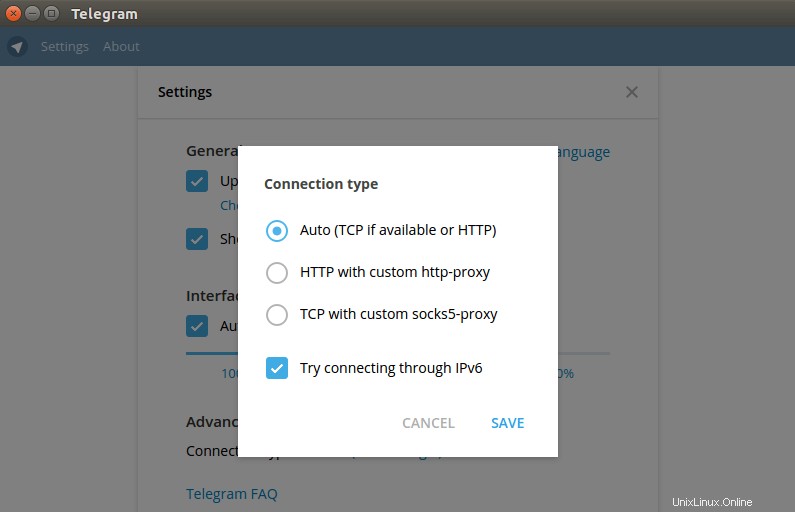
C'est tout !
J'espère que ce tutoriel vous a aidé à installer le bureau Telegram sur Ubuntu 16.10. Abonnez-vous à notre newsletter gratuite pour obtenir les derniers tutoriels Linux. Vous pouvez également nous suivre sur Google+, Twitter ou aimer notre page Facebook.